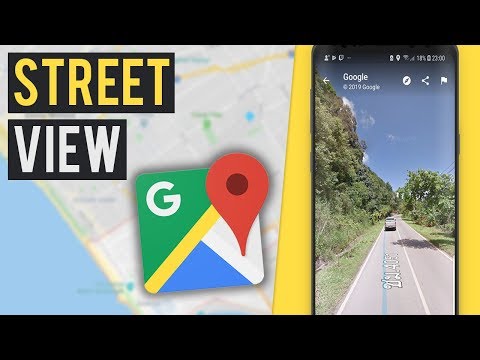Acest wikiHow vă învață cum să vă schimbați adresa de acasă pe Google Maps pentru iPhone și iPad.
Pași

Pasul 1. Deschideți Google Maps
Este aplicația care seamănă cu un marker roșu pe o hartă verde cu un „G” în colț.
Descărcați aplicația Google Maps din App Store și conectați-vă cu contul dvs. Google dacă nu ați făcut-o deja

Pasul 2. Atingeți ☰
Este pictograma cu cele trei linii din colțul din stânga sus.

Pasul 3. Atingeți Locurile dvs
Este lângă pictograma unui marker de locație.

Pasul 4. Atingeți ⋯ de lângă „Acasă
" Este butonul cu cele trei puncte de lângă eticheta „Acasă” din fila „Etichetate”.

Pasul 5. Atingeți Editați acasă

Pasul 6. Tastați noua adresă în bara de căutare
Pe măsură ce tastați, o listă de adrese potrivite va apărea sub bara de căutare.

Pasul 7. Atingeți adresa de potrivire corectă de mai jos
Când vedeți că adresa potrivită apare sub câmpul de căutare, atingeți-o pentru a o selecta. Aceasta vă actualizează adresa de domiciliu cu noua adresă.